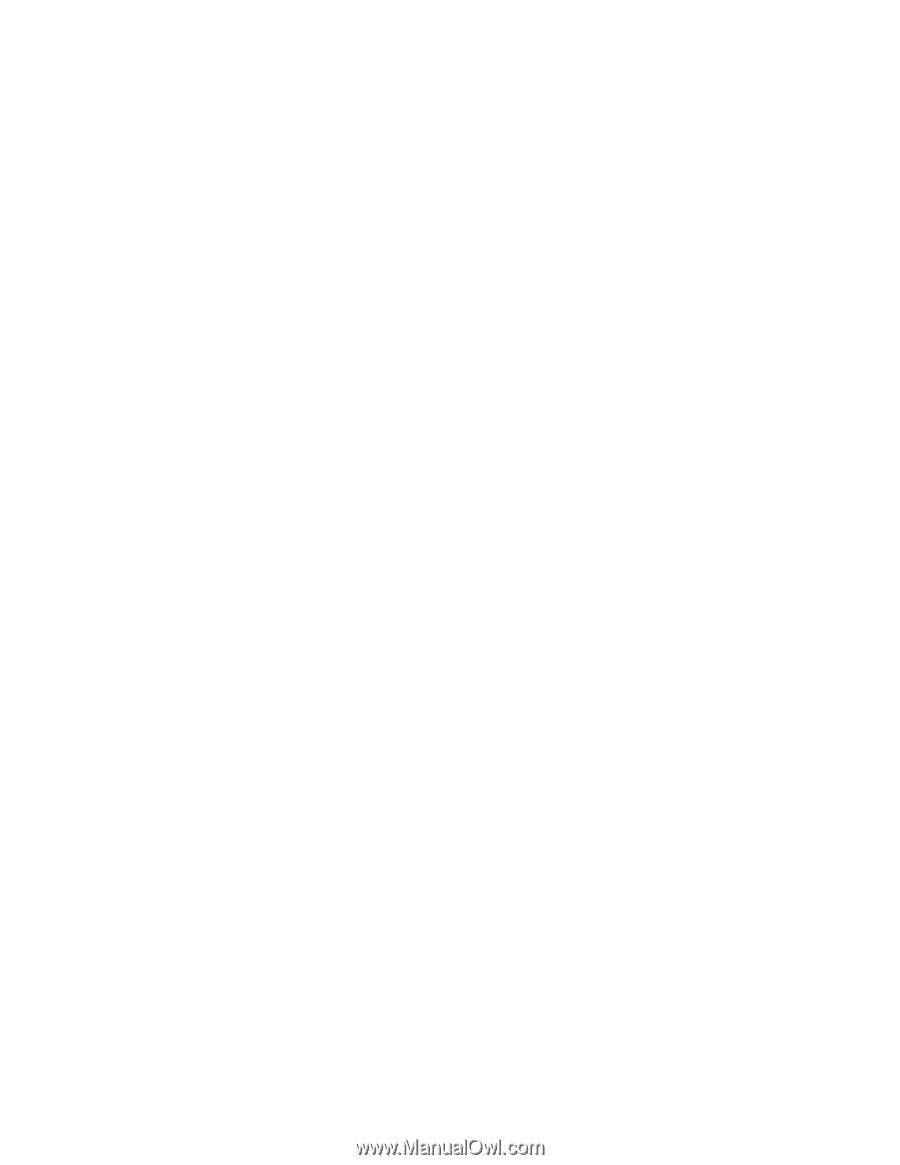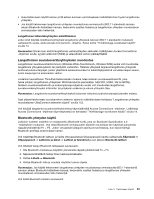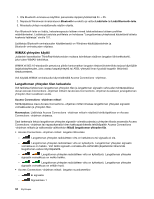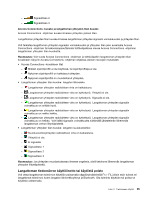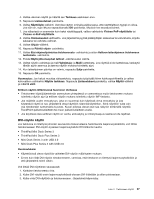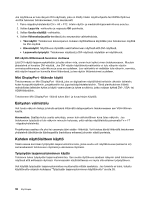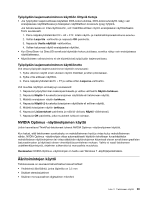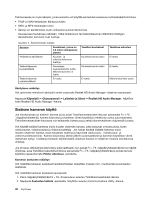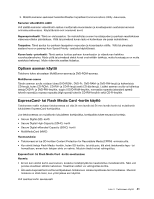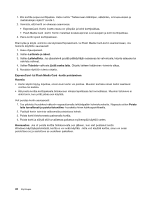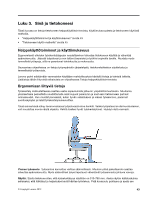Lenovo ThinkPad L530 (Finnish) User Guide - Page 56
Esitysten valmistelu, Kahden näyttölaitteen käyttö, Mini DisplayPort -liitännän käyttö
 |
View all Lenovo ThinkPad L530 manuals
Add to My Manuals
Save this manual to your list of manuals |
Page 56 highlights
Jos näyttökuva ei tule näkyviin DVI-näytössä, joka on liitetty Intelin näytönohjainta tai NVIDIA Optimus -korttia tukevaan tietokoneeseen, toimi seuraavasti: 1. Paina näppäinyhdistelmää Ctrl + Alt + F12. Intelin näyttö- ja mediahallintapaneeli-ikkuna avautuu. 2. Valitse Laaja tila -vaihtoehto ja napsauta OK-painiketta. 3. Valitse Useita näyttöjä -vaihtoehto. 4. Valitse Virheenkorjaustila-kentässä joku seuraavista vaihtoehdoista. • Yksi näyttö: Tietokoneen kokoonpanon mukaan näyttölaitteena käytetään joko tietokoneen näyttöä tai DVI-näyttöä. • Klooninäytöt: Näyttökuva näytetään sekä tietokoneen näytössä että DVI-näytössä. • Laajennettu työpöytä: Tietokoneen näytössä ja DVI-näytössä näytetään eri näyttökuvat. DVI-näytön liittämisessä huomioon otettavaa Liitä DVI-näyttö laajennusyksikköön ja kytke siihen virta, ennen kuin kytket virran tietokoneeseen. Muutoin järjestelmä ei havaitse DVI-näyttöä. Jos DVI-näytön käyttöönottovaihtoehto ei tule näkyviin näytön ominaisuusikkunassa, sulje ikkuna ja avaa se uudelleen. Jos vaihtoehto ei vieläkään tule näkyviin, varmista, että näytön kaapeli on kunnolla kiinni liitännässä, ja tee näytön liittämistoimet uudelleen. Mini DisplayPort -liitännän käyttö Tietokoneessa on Mini DisplayPort -liitäntä, joka on digitaalinen näyttöliitäntä erilaisiin ulkoisiin laitteisiin, kuten kuvaputkinäyttimiin, projektoreihin tai jopa teräväpiirtotelevisioihin. Tämä pienikokoinen liitäntä mahdollistaa laitteiden kytke ja käytä -asennuksen ja tukee sovittimia, jotka voidaan kytkeä DVI-, VGA- tai HDMI-liitäntöihin. Tietokoneen Mini DisplayPort -liitäntä tukee ääni- ja kuvavirtojen käyttöä. Esitysten valmistelu Voit tuoda näkyviin tietoja ja tehdä esityksiä liittämällä dataprojektorin tietokoneeseen sen VGA-liittimen kautta. Huomautus: Saattaa kulua useita sekunteja, ennen kuin siirtoheittimen kuva tulee näkyviin. Jos tietokoneen työpöytä ei tule näkyviin minuutin kuluessa, yritä vaihtaa näyttölaitetta painamalla Fn + F7 -näppäinyhdistelmää. Projektorissa saattaa olla yksi tai useampia ääni sisään -liitäntöjä. Voit toistaa ääntä liittämällä tietokoneen yhdistelmä-ääniliitännän äänikaapelilla (hankittava erikseen) johonkin näistä porteista. Kahden näyttölaitteen käyttö Tässä osassa kerrotaan työpöydän laajennustoiminnosta, jonka avulla voit näyttää kuvaa (samaa tai eri) samanaikaisesti tietokoneen näytössä ja ulkoisessa näytössä. Työpöydän laajennustoiminnon käyttö Tietokone tukee työpöydän laajennustoimintoa. Sen avulla näyttökuva saadaan näkyviin sekä tietokoneen näytössä että erillisessä näytössä. Kummassakin näyttölaitteessa voi myös olla erilainen työpöytäkuva. Voit käyttää työpöydän laajennustoimintoa muuttamatta mitään asetuksia. Jos toiminto ei toimi, tutustu käyttöönotto-ohjeisiin kohdassa "Työpöydän laajennustoiminnon käyttöönotto" sivulla 39. 38 Käyttöopas